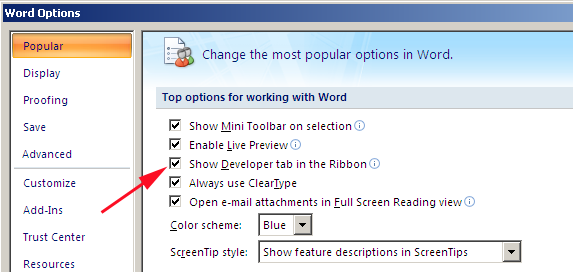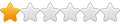bikili
Thành viên rất triển vọng
- Tham gia
- 26/10/09
- Bài viết
- 34
- Điểm tích cực
- 43
- Điểm thành tích
- 18
- Tuổi
- 43
Xóa bỏ nền xám đoạn văn bản để tiếp tục làm việc trong Word 2007Nhiều khi bạn nhận được một đoạn văn bản mà tại đây có màu nền xám và không thể sửa chữa hay thay đổi gì trong đó bởi vì đoạn văn bản này được định dạng theo trường FORMTEXT , khi bấm tổ hợp phím Alt-F9...
 Nhiều khi bạn nhận được một đoạn văn bản mà tại đây có màu nền xám và không thể sửa chữa hay thay đổi gì trong đó bởi vì đoạn văn bản này được định dạng theo trường FORMTEXT , khi bấm tổ hợp phím Alt-F9...
Nhiều khi bạn nhận được một đoạn văn bản mà tại đây có màu nền xám và không thể sửa chữa hay thay đổi gì trong đó bởi vì đoạn văn bản này được định dạng theo trường FORMTEXT , khi bấm tổ hợp phím Alt-F9...
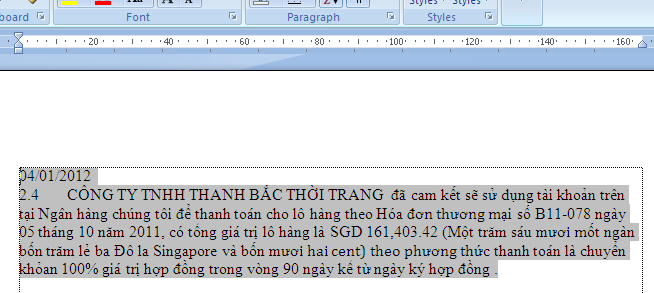
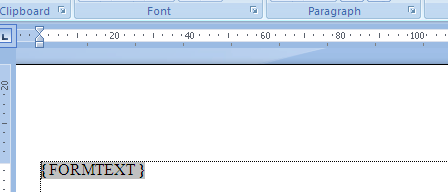
Cách thức để bạn gỡ bỏ vùng màu xám này và tiếp tục sửa chữa và thay thế nội dung văn bản trong khu vực ấy như sau
Chọn tab Developer > Legacy Forms > Form Field Shading
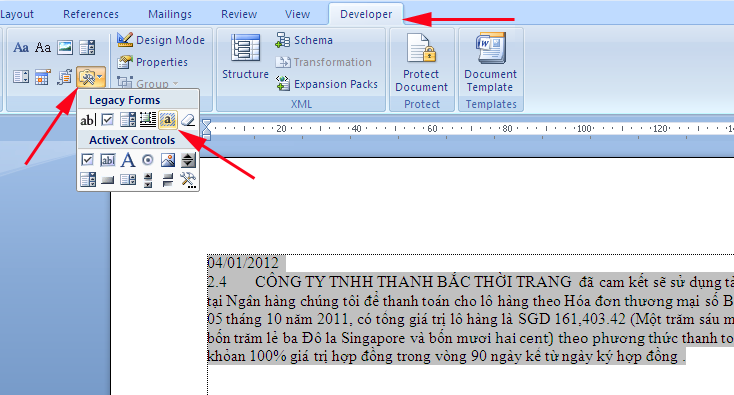
Sau khi bạn chọn xong vùng xám biến mất và có thể sử dụng đoạn văn bản này .
Nếu không tìm thấy Developer đó là do Word 2007 ở chế độ ngầm định không hiển thị tab này và để hiển thị nó bạn cần bấmOffice Button , chọn Word Options .
Trong phần Popular bên tay phải bạn đánh dấu tích vào mục Show Developer tab in the Ribbon , rồi bấm OK.
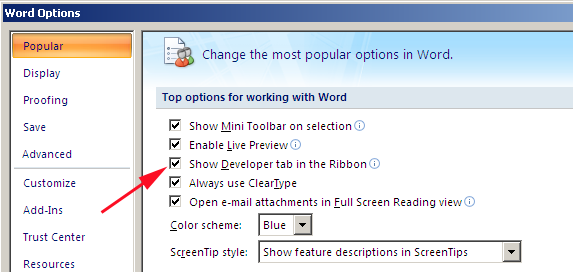

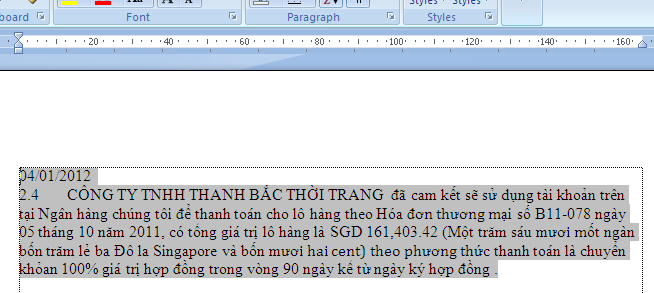
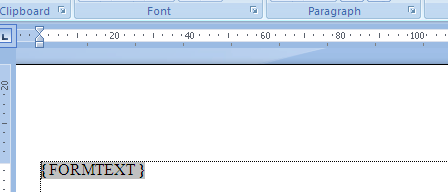
Chọn tab Developer > Legacy Forms > Form Field Shading
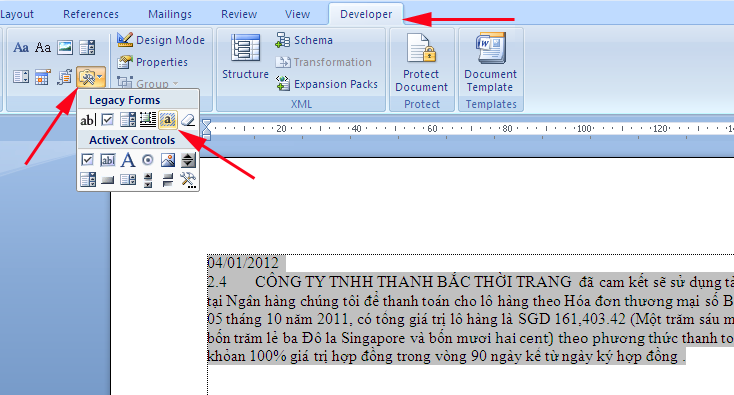
Nếu không tìm thấy Developer đó là do Word 2007 ở chế độ ngầm định không hiển thị tab này và để hiển thị nó bạn cần bấmOffice Button , chọn Word Options .
Trong phần Popular bên tay phải bạn đánh dấu tích vào mục Show Developer tab in the Ribbon , rồi bấm OK.